Fix: The Last of Us Part 1 Crash atau Not Loading di PS5
Miscellanea / / September 03, 2022
Naughty Dog dan Sony Interactive Entertainment baru-baru ini diluncurkan Yang Terakhir dari Kita Bagian I sebagai remake dari judul The Last of Us 2013, yang menawarkan pengalaman bermain game aksi-petualangan yang luar biasa dengan kontrol, pertarungan, eksplorasi, dan mode cerita yang ditingkatkan. Meskipun ini adalah remake yang setia untuk PlayStation 5 konsol, tampaknya The Last of Us Part 1 mogok saat Startup atau tidak memuat di PS5 meresahkan banyak pemain secara tak terduga.
Sekarang, jika Anda juga salah satu korban masalah seperti itu, Anda harus mengikuti panduan pemecahan masalah ini untuk memperbaikinya. Sekarang, Anda mungkin berpikir bahwa meskipun konsol PlayStation 5 Anda cukup kuat, mengapa game tersebut mogok saat diluncurkan? Tetapi masalah dengan cache game, instalasi, atau konektivitas internet mungkin bertentangan dalam banyak kasus. Terkadang firmware konsol yang ketinggalan jaman, disk game yang kotor atau tergores, atau masalah hard drive juga dapat mengganggu Anda.
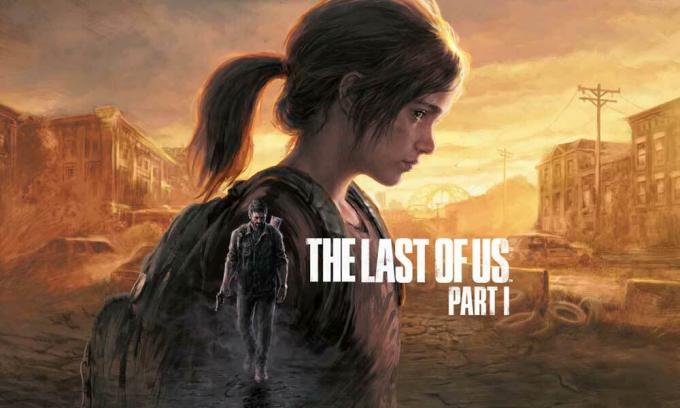
Isi Halaman
-
Fix: The Last of Us Part 1 Crashing or Not Loading di PS5
- 1. Nyalakan ulang Konsol PS5
- 2. Periksa Koneksi Internet Anda
- 3. Cek Status PSN
- 4. Router Wi-Fi Siklus Daya
- 5. Periksa Pembaruan Terakhir dari Kami (Bagian 1)
- 6. Periksa Pengaturan Jaringan PS5
- 7. Periksa Pembaruan Sistem PS5
- 8. Login Ulang Akun Anda
- 9. Kembalikan Lisensi PlayStation Store
- 10. Hapus The Last of Us Bagian 1 Data Game
- 11. Kembalikan Pengaturan Default
- 12. Bangun Kembali Basis Data (PS4/PS5)
- 13. Jangan Masuk ke Mode Istirahat
- 14. Hapus The Last of Us Bagian 1 Game
- 15. Buka Port PSN di Router Wi-Fi
- 16. Hubungi Dukungan PlayStation
Fix: The Last of Us Part 1 Crashing or Not Loading di PS5
Menurut beberapa laporan di forum subreddit PlayStation Now, beberapa pemain yang terpengaruh mengklaim bahwa game The Last of Us Part 1 tidak akan dimulai sama sekali untuk pelanggan PlayStation Now. Bahkan setelah me-reboot game tidak berfungsi. Tetapi beberapa pemain menemukan bahwa melepaskan konsol PS5 dari internet memperbaiki masalah untuk sementara. Jadi, kita dapat berharap bahwa mungkin ada konflik dengan pemblokiran ISP yang entah bagaimana mengganggu masalah mogok atau tidak diluncurkan.
Untungnya, kami telah memberi Anda beberapa kemungkinan solusi yang akan berguna. Pastikan untuk tidak melewatkan metode apa pun sampai masalah teratasi. Jadi, tanpa membuang waktu lagi, mari kita masuk ke dalamnya.
1. Nyalakan ulang Konsol PS5
Pertama-tama, Anda harus me-restart konsol PlayStation 5 Anda untuk memastikan tidak ada masalah dengan kesalahan sistem sementara. Terkadang reboot sistem normal pada konsol mungkin sangat berguna.
Iklan
2. Periksa Koneksi Internet Anda
Juga disarankan untuk memeriksa koneksi internet Anda dengan benar sebelum menggunakan metode lain karena jaringan yang buruk atau tidak stabil pada akhirnya dapat memicu banyak masalah dengan pemuatan game di PS5 menghibur. Seperti yang telah kami sebutkan di atas, beberapa pemain memutuskan konsol dari internet dan memperbaiki game yang tidak meluncurkan masalah untuk sementara. Jadi, Anda harus mencoba beralih ke nirkabel atau kabel dan sebaliknya untuk memeriksa silang masalahnya.
Jika tidak, coba periksa status koneksi di pihak Anda melalui konsol PS5. Untuk melakukannya: Pergi ke Pengaturan > Pilih Jaringan > Pilih Status hubungan > Pilih Uji Koneksi Internet. Jika seandainya, ada masalah dengan koneksi internet, pastikan untuk menghubungi penyedia layanan internet Anda untuk mendapatkan dukungan teknis.
3. Cek Status PSN
Selain itu, Anda juga harus memeriksa Status PSN (PlayStation Network) di pihak Anda untuk memastikan tidak ada masalah dengan konektivitas server. Jika seandainya, status layanan PSN tidak berjalan dengan baik maka pastikan untuk menunggu beberapa jam atau lebih sampai semua layanan beroperasi untuk Anda. Pastikan untuk memeriksa Status PSN resmi di sini untuk hal yang sama dan pastikan tidak ada waktu henti server atau pemadaman yang terjadi pada saat itu. Jika semuanya tampak baik-baik saja, ikuti selanjutnya.
4. Router Wi-Fi Siklus Daya
Anda harus mencoba melakukan metode siklus daya pada router Wi-Fi Anda untuk memeriksa silang apakah ada masalah dengan kesalahan jaringan sementara atau tidak. Terkadang masalah dengan router Wi-Fi atau kesalahan firmware dapat terjadi dalam banyak konflik. Matikan saja router dan cabut adaptor daya dari sumbernya. Tunggu setidaknya 5 menit lalu pasang kembali adaptor daya. Nyalakan router & periksa masalahnya lagi.
Iklan
5. Periksa Pembaruan Terakhir dari Kami (Bagian 1)
Versi game yang ketinggalan zaman selalu dapat mengganggu Anda lebih dari apa pun karena mungkin memiliki beberapa bug atau masalah stabilitas. Jadi, selalu disarankan untuk memeriksa pembaruan terbaru dan menginstal yang sama untuk mendapatkan stabilitas serta kinerja game atau fitur baru. Untuk melakukannya:
- Pergi ke permainan Perpustakaan > Pilih Yang Terakhir dari Kita Bagian 1 permainan.
- tekan Pilihan tombol > Pilih Memeriksa pembaruan.
- Jika ada pembaruan yang tersedia, pastikan untuk menginstal pembaruan.
- Setelah selesai, reboot konsol untuk menerapkan perubahan.
6. Periksa Pengaturan Jaringan PS5
Terkadang masalah dengan pengaturan jaringan PS5 yang salah dapat menyebabkan banyak konflik. Anda harus memeriksa pengaturan jaringan di konsol Anda apakah disetel ke Google DNS atau tidak. Jika tidak, pastikan untuk mengikuti langkah-langkah di bawah ini untuk memasukkan DNS Google untuk keterjangkauan server dan akses yang lebih cepat.
- Pastikan pengontrol terhubung ke konsol.
- Sekarang, pergi ke Pengaturan menu dari pengontrol Anda.
- Pilih Jaringan > Pilih Siapkan Koneksi Internet.
- Pilih Wifi atau Kabel LAN sesuai jaringan aktif Anda.
- Selanjutnya, pilih Kebiasaan > Pilih Otomatis Untuk Pengaturan Alamat IP.
- Memilih Jangan Tentukan Untuk Nama Host DHCP.
- Pilih manual Untuk Pengaturan DNS > Masuk 8.8.8.8 Untuk DNS primer.
- Memasuki 8.8.4.4 Untuk DNS Sekunder.
- Memilih Oke dan pergi ke opsi berikutnya > Pilih Jangan gunakan Untuk Pengaturan MTU.
- Memilih Lanjut dan pilih Jangan gunakan untuk Server proxy.
- Setelah selesai, reboot konsol Anda untuk segera menerapkan perubahan.
- Terakhir, Anda dapat mencoba meluncurkan The Last of Us Part 1 untuk memeriksa masalahnya.
7. Periksa Pembaruan Sistem PS5
Anda juga harus memeriksa pembaruan sistem PlayStation dan jika ada pembaruan yang tersedia, pastikan untuk menginstal yang sama. Versi sistem yang ketinggalan zaman juga dapat banyak mengganggu Anda dalam hal kinerja sistem.
Iklan
- Pastikan konsol Anda terhubung ke internet.
- Pergi ke Pengaturan > Pilih Sistem > Pilih Perangkat Lunak Sistem.
- Pilih Pembaruan dan Pengaturan Perangkat Lunak Sistem.
- Memilih Perbarui Perangkat Lunak Sistem.
- Jika ada pembaruan yang tersedia, sistem konsol akan secara otomatis menginstal versi terbaru.
- Setelah selesai, sistem konsol Anda dapat reboot secara otomatis untuk menerapkan perubahan.
8. Login Ulang Akun Anda
Coba keluar dari akun PlayStation Anda dan masuk kembali untuk memeriksa apakah ada masalah dengan profil Anda atau tidak. Untuk melakukannya:
- Pergi ke Menu pengaturan pada Anda PS5.
- Pilih Akun Pengguna > Pilih Lainnya pilihan.
- Memilih Keluar option > Setelah selesai, pastikan untuk menunggu minimal 2 menit.
- Kemudian masuk kembali ke akun Jaringan Playstation Anda lagi.
9. Kembalikan Lisensi PlayStation Store
Sebaiknya Anda juga merekomendasikan untuk memulihkan Lisensi PlayStation Store dengan mengikuti langkah-langkah di bawah ini.
- Pergi ke Pengaturan menu > Pilih Pengguna dan Akun.
- Memilih Lainnya > Pilih Pulihkan Lisensi.
- Pilih Memulihkan dan tunggu sampai proses selesai.
- Setelah selesai, coba luncurkan game lagi.
10. Hapus The Last of Us Bagian 1 Data Game
Kemungkinan besar menghapus data penyimpanan game yang diinstal di konsol PlayStation 5 juga dapat menyelesaikan masalah. Untuk melakukannya:
- Pergi ke Pengaturan > Pilih Manajemen Data Tersimpan Aplikasi.
- Pilih salah satu Penyimpanan Sistem atau Penyimpanan Online atau Penyimpanan USB > Pilih Menghapus.
- Pilih Yang Terakhir dari Kita Bagian 1 game > Centang file yang ingin Anda hapus atau cukup Pilih Semua.
- Memilih Menghapus > Pilih Oke untuk mengkonfirmasinya.
- Setelah selesai, reboot konsol PS5 Anda untuk menerapkan perubahan.
11. Kembalikan Pengaturan Default
Disarankan juga untuk mengembalikan pengaturan default pada konsol PS5 dengan mengikuti langkah-langkah di bawah ini sehingga Anda dapat memahami apakah masalah telah diperbaiki atau belum. Untuk melakukannya:
- Matikan konsol PS5 Anda dengan menekan & menahan tombol Tombol power selama tiga detik.
- Sekarang, indikator daya akan berkedip selama beberapa saat sebelum mati.
- Setelah konsol dimatikan, tekan dan tahan tombol Tombol power lagi.
- Lepaskan tombol setelah Anda mendengar bunyi bip kedua [satu bunyi bip akan berbunyi saat Anda pertama kali menekan dan bunyi bip lainnya akan berbunyi tujuh detik kemudian].
- Pastikan untuk menghubungkan pengontrol dengan kabel USB ke konsol.
- tekan tombol PS pada pengontrol dan pilih Kembalikan Pengaturan Default (opsi 4).
12. Bangun Kembali Basis Data (PS4/PS5)
Terkadang membangun kembali basis data konsol juga dapat memperbaiki masalah dengan cepat. Anda dapat mengikuti langkah-langkah di bawah ini untuk melakukannya:
- Matikan konsol PS5 Anda > Cabut kabel daya dari konsol.
- Pastikan menunggu sekitar 2-3 menit > Colokkan kabel daya.
- Nyalakan konsol dan kemudian Hapus Data Cache secara otomatis.
Iklan
Periksa apakah masalah telah diperbaiki atau belum. Jika belum, Anda bisa mengikuti langkah selanjutnya di bawah ini.
- Tekan dan tahan tombol Tombol power di konsol PlayStation 5 hingga Anda mendengar 2 bunyi bip. [Bip kedua akan berbunyi setelah tujuh detik]
- Konsol akan boot dalam Safe Mode > Hubungkan pengontrol ke USB dengan konsol.
- tekan Tombol PS pada pengontrol > Pilih Bangun kembali Basis Data dan mengkonfirmasi tugas.
- Mungkin juga membutuhkan waktu tergantung pada ukuran data hard drive. Jadi, tunggu saja.
- Setelah selesai, cukup reboot konsol.
13. Jangan Masuk ke Mode Istirahat
Secara default, sistem konsol PS5 dapat menggunakan Mode Istirahat setelah tidak aktif selama beberapa waktu untuk menghemat daya. Ini juga dianggap sebagai mode tidur. Pastikan untuk tidak menyimpan konsol PlayStation Anda dalam mode istirahat karena dapat menyebabkan beberapa masalah dengan game yang mogok atau tidak diluncurkan. Untuk melakukannya:
- Pergi ke PS5 Pengaturan menu > Buka Penghematan energi pilihan.
- Pilih Atur Waktu Hingga PS5 Masuk ke Mode Istirahat.
- Mulai Jangan Masuk ke Mode Istirahat > Mulai ulang konsol untuk menerapkan perubahan.
14. Hapus The Last of Us Bagian 1 Game
Disarankan juga untuk menghapus game yang diinstal dari konsol PS5 Anda dan mencoba menginstalnya lagi di perpustakaan.
- Pergi ke Pengaturan > Pilih Penyimpanan > Pilih Game dan Aplikasi.
- Pilih Hapus Konten > Pilih data yang ingin Anda hapus.
- Memilih Menghapus.
Anda juga dapat mengelola penyimpanan konsol PS5 jika Anda menautkan konsol PS5 ke Aplikasi PlayStation di perangkat iOS atau Android Anda. Jadi, Anda harus menghapus data yang disimpan dari PS5 dengan mengikuti langkah-langkah di bawah ini.
- Pergi ke Pengaturan > Pilih Data Tersimpan dan Pengaturan Game/Aplikasi.
- Pilih Data Tersimpan (PS5) atau Data Tersimpan (PS4).
- Pilih Penyimpanan Konsol > Pilih untuk Menghapus.
- Sekarang, centang file yang ingin Anda hapus.
- Pilih Menghapus.
15. Buka Port PSN di Router Wi-Fi
Jika seandainya, router Wi-Fi Anda tidak mengizinkan Port PSN yang diperlukan, maka pastikan untuk mengatur port terbuka di router Anda. Cukup masuk ke halaman router Anda melalui browser dan buka Port Forwarding dan tambahkan port ini:
- TCP: 80, 443, 3478, 3479, 3480
- UDP: 3478, 3479
16. Hubungi Dukungan PlayStation
Jika tidak ada metode yang berhasil untuk Anda, pastikan untuk hubungi Dukungan PlayStation untuk bantuan selanjutnya. Anda harus membuat tiket dukungan untuk hal yang sama dan memberikan informasi yang diperlukan sehingga masalahnya dapat diselidiki dengan benar.
Itu saja, teman-teman. Kami menganggap panduan ini bermanfaat bagi Anda. Untuk pertanyaan lebih lanjut, Anda dapat berkomentar di bawah.



